Inhaltsverzeichnis
![]() Über den Autor/die Autorin
Über den Autor/die Autorin
![]() Verwandte Beiträge
Verwandte Beiträge
KI-gestützt

- Reparieren Sie Videos mit verschiedenen Problemen, wie z.B. defekt, nicht abspielbar, ohne Ton usw.
- Reparieren Sie beschädigte Bilder und verbessern Sie ihre Qualität mit fortschrittlichen KI-Algorithmen.
- Reparieren Sie Dokumente in verschiedenen Formaten, darunter PDF-, Word-, Excel- und PowerPoint-Dateien.
100% sauber
Ist Ihnen schon einmal aufgefallen, dass der Excel-Scroll auf Ihrem Mac nicht funktioniert? In diesem Handbuch erfahren Sie, warum die Scrollfunktion in Excel für Mac nicht funktioniert und wie Sie das Problem beheben können, um sicherzustellen, dass die Scrollfunktion in Ihrem Arbeitsblatt reibungslos funktioniert.
Wie aktiviere ich das Scrollen für Arbeitsblattregisterkarten? Ich verwende O365 Excel auf einem Mac und meine Arbeitsmappe enthält zahlreiche Arbeitsblätter. Früher konnte ich mithilfe einer Bildlaufleiste am unteren Bildschirmrand schnell zwischen Arbeitsblättern wechseln. Ich sehe die Bildlaufleiste nicht, nur die Pfeile nach links oder rechts unten links auf dem Bildschirm. – Reddit
Ein nicht reagierender Bildlauf in Excel für Mac kann Ihre Datenanalyse oder Ihren Workflow sofort unterbrechen. Im Gegensatz zu Windows tragen Mac-spezifische Tastaturlayouts und Excel-Verhaltensweisen zu diesem frustrierenden Problem bei. Das Verständnis der häufigsten Ursachen für nicht funktionierenden Excel-Bildlauf ist der erste Schritt zur Lösung des Problems.
- Lösung 1. Reparieren Sie die beschädigte Excel-Datei mit dem Dokumentreparaturtool
- Lösung 2. Scroll Lock in Excel deaktivieren
- Lösung 3. Fenster freigeben, um das Problem zu beheben, dass das Excel-Scrollen nicht funktioniert
- Lösung 4. Bildlaufleisten in Excel für Mac aktivieren
- Lösung 5. Zoom-Scrollen deaktivieren
- Lösung 6. Excel aktualisieren oder neu installieren
Warum funktioniert das Scrollen in Excel für Mac nicht?
Hier sind die Hauptursachen, warum Ihr Excel-Scrollen nicht funktioniert:
🔒 Versehentliche Aktivierung der Scroll-Taste : Die häufigste Ursache ist die unbeabsichtigte Aktivierung der Scroll-Taste (ScrLk). Wenn diese aktiviert ist, scrollen die Pfeiltasten durch das gesamte Arbeitsblatt, anstatt zwischen Zellen zu wechseln. Mac-Tastaturen verfügen nicht über eine spezielle Scroll-Taste, sodass die Taste leicht unbeabsichtigt aktiviert werden kann.
🧊Eingefrorene Bereiche schränken die Navigation ein: Eingefrorene Zeilen/Spalten können Ihre Sicht einschränken und den Eindruck erwecken, dass das Scrollen unterbrochen ist. Diese Funktion fixiert Abschnitte (z. B. Überschriften) und verhindert so deren Bewegung – nützlich bei großen Datensätzen, aber problematisch bei falscher Anwendung.
⛔Deaktivierte oder beschädigte Bildlaufleisten: Die Bildlaufleisten von Excel sind möglicherweise in den Einstellungen ausgeblendet. Wenn sie über „Einstellungen > Ansicht > Bildlaufleisten“ deaktiviert sind, erfolgt die Navigation ausschließlich über Pfeiltasten oder Trackpads, was bei aktivierter Rollen-Taste fehlschlagen kann. Auch beschädigte Dateien können zu Fehlfunktionen der Bildlaufleisten führen. Reparieren Sie die beschädigte Excel-Datei, damit die Bildlauffunktion wieder funktioniert.
⚠️Hardware- oder Software-Probleme: Fehlerhafte Mäuse/Trackpads, veraltete Excel-Versionen oder temporäre Softwarefehler können das Scrollen beeinträchtigen. Schließen Sie Hardwareprobleme immer zuerst aus, indem Sie Peripheriegeräte in anderen Apps testen.
⚙️Konfliktierende Einstellungen oder Add-Ins:
- „Zoomen mit Scrollrad“: Wenn aktiviert (unter „Excel > Einstellungen > Erweitert“), wird durch Scrollen mit der Maus gezoomt, anstatt zu navigieren.
- Add-Ins: Erweiterungen von Drittanbietern können das Standardverhalten von Excel stören und die Bildlauffunktion blockieren.
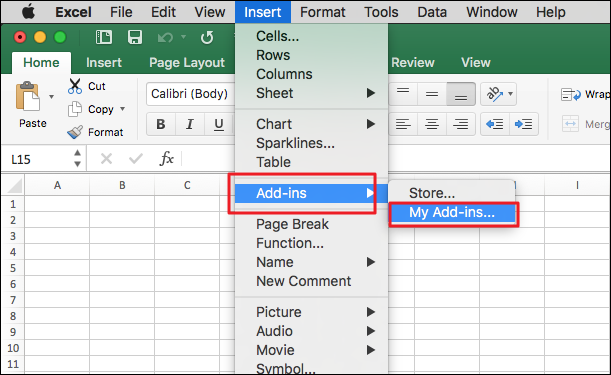
So beheben Sie, dass das Scrollen in Excel auf einem Mac nicht funktioniert
Nachdem Sie die möglichen Ursachen kennengelernt haben, können Sie die folgenden Korrekturen verwenden, um das Problem zu beheben, dass die Bildlauffunktion in Excel für Mac nicht funktioniert.
Lösung 1. Reparieren Sie die beschädigte Excel-Datei mit dem Dokumentreparaturtool
Die Scrollfunktion funktioniert bei einer beschädigten Excel-Datei auf Ihrem Mac möglicherweise nicht ordnungsgemäß. In diesem Fall sollten Sie die beschädigte Excel-Datei reparieren, damit die Scrollfunktion wieder funktioniert. Hier sind zwei bewährte Tools zur Reparatur beschädigter Dokumente: das integrierte Reparaturtool von Excel und EaseUS Fixo Document Repair.
Verwenden Sie das in Excel integrierte Reparaturtool: Klicken Sie auf „Datei > Öffnen“, wählen Sie die Datei aus, klicken Sie auf das „▼“ neben der Schaltfläche „Öffnen“ und wählen Sie „Öffnen und reparieren > Reparieren“.
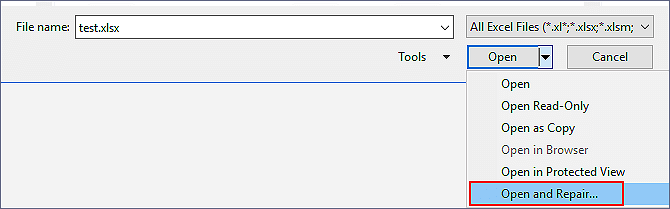
Bei stark beschädigten Dateien, z. B. wenn Excel auf dem Mac nicht geöffnet werden kann, sollten Sie EaseUS Fixo Document Repair in Betracht ziehen und die folgenden Schritte ausführen, um den Dokumentreparaturvorgang durchzuführen:
Schritt 1. Starten Sie EaseUS Fixo
Starten Sie EaseUS Fixo Document Repair. Wählen Sie "Dokument reparieren" auf der linken Seite. Diese Software ermöglicht es Ihnen, beschädigte Office-Dokumente zu reparieren, einschließlich Word, Excel, PDF und andere.
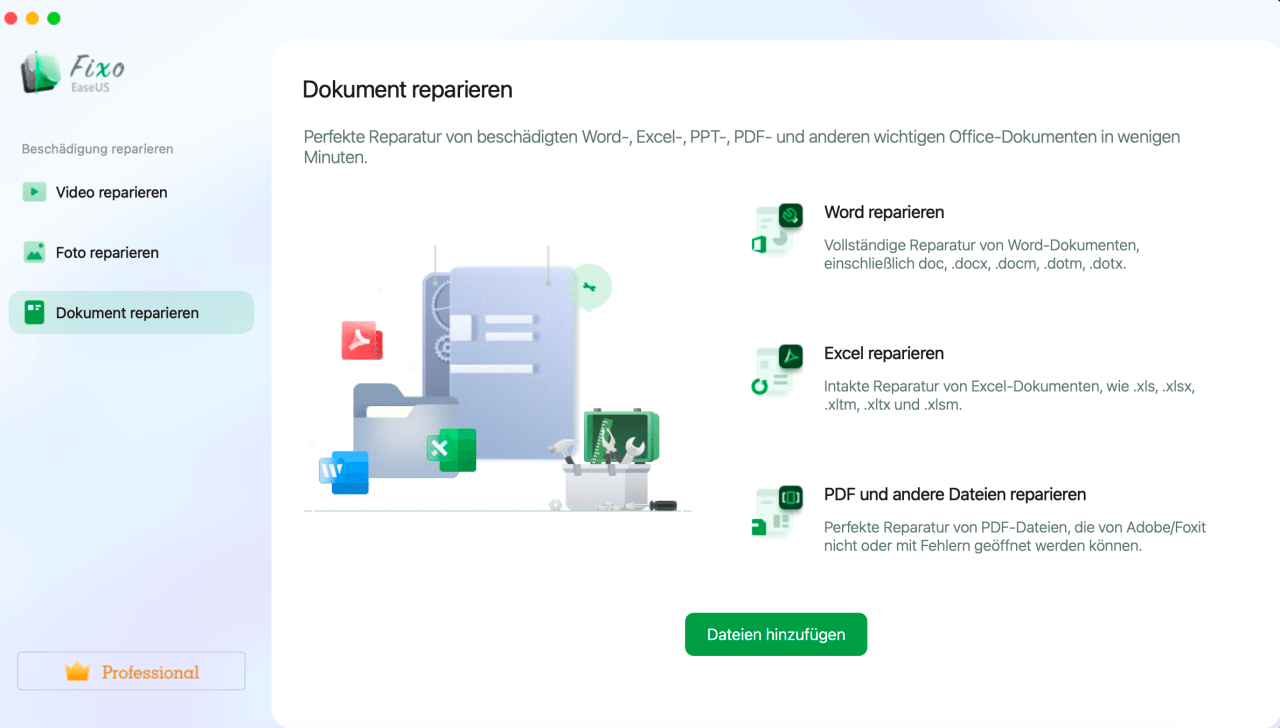
Schritt 2. Wählen und reparieren Sie das beschädigte Dokument
Klicken Sie auf "Alles reparieren", um alle hinzugefügten Dokumente zu reparieren. Wenn Sie ein einzelnes Dokument reparieren möchten, bewegen Sie den Mauszeiger auf das Zieldokument und klicken Sie auf "Reparieren". Um eine Vorschau des reparierten Dokuments anzuzeigen, klicken Sie auf das Augensymbol.
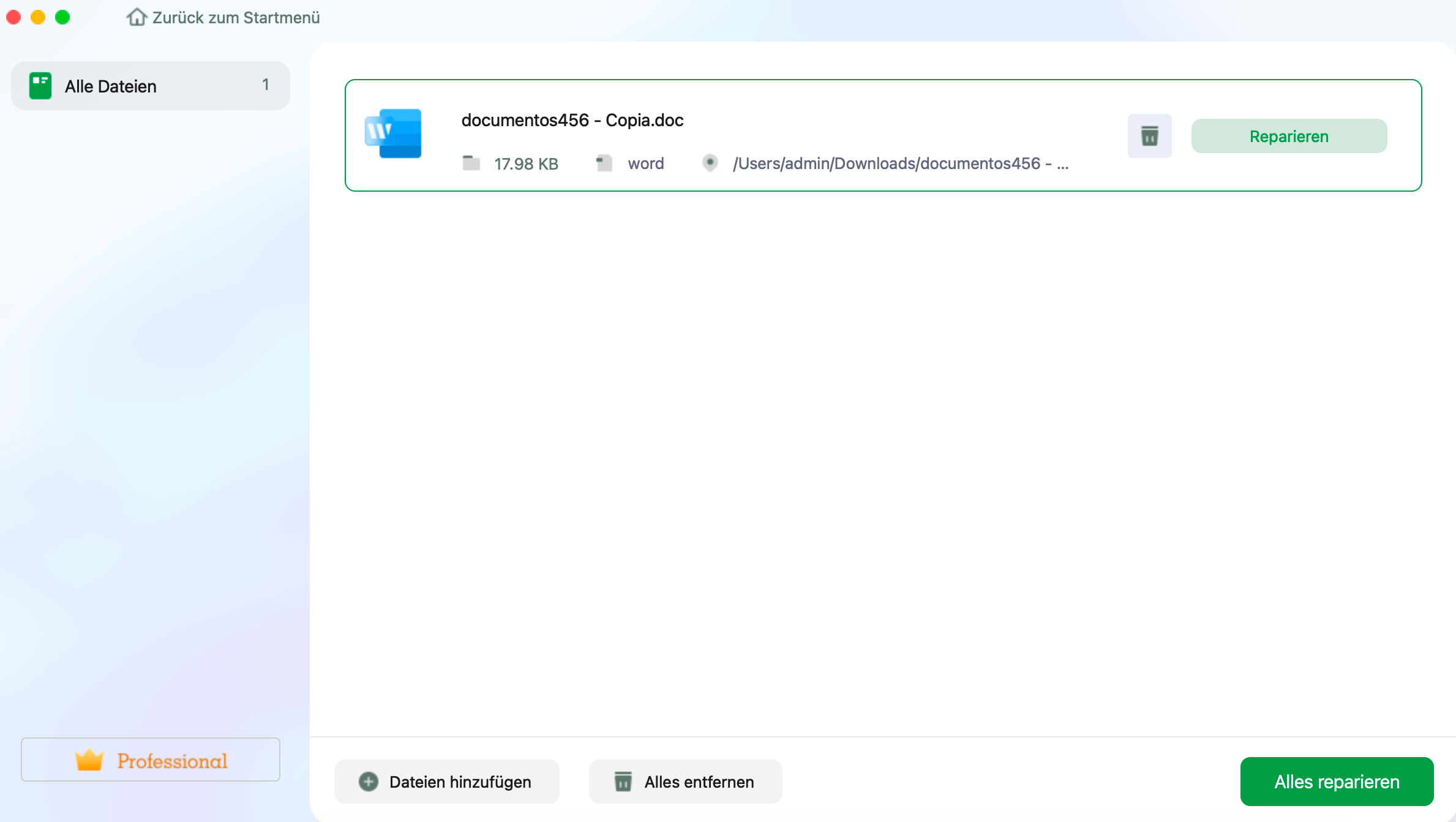
Schritt 3. Vorschau und Speichern des reparierten Dokuments
Wenn der Reparaturvorgang abgeschlossen ist, klicken Sie auf "Speichern", um ein ausgewähltes Dokument zu speichern. Sie können auch auf "Alles speichern" klicken, um alle reparierten Dokumente zu speichern. Um den reparierten Ordner zu finden, klicken Sie auf "Anzeigen".
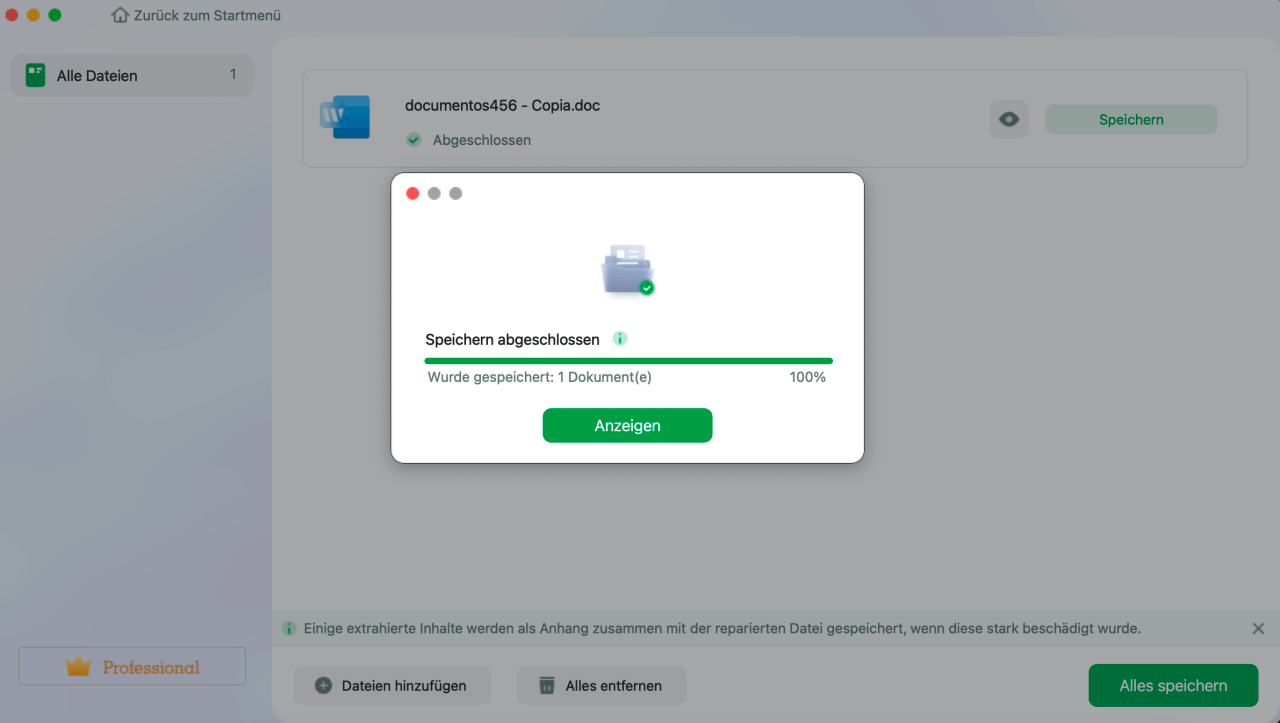
Hier hilft Ihnen auch ein Video-Tutorial, beschädigte Excel-Dateien auf einem Mac zu reparieren:
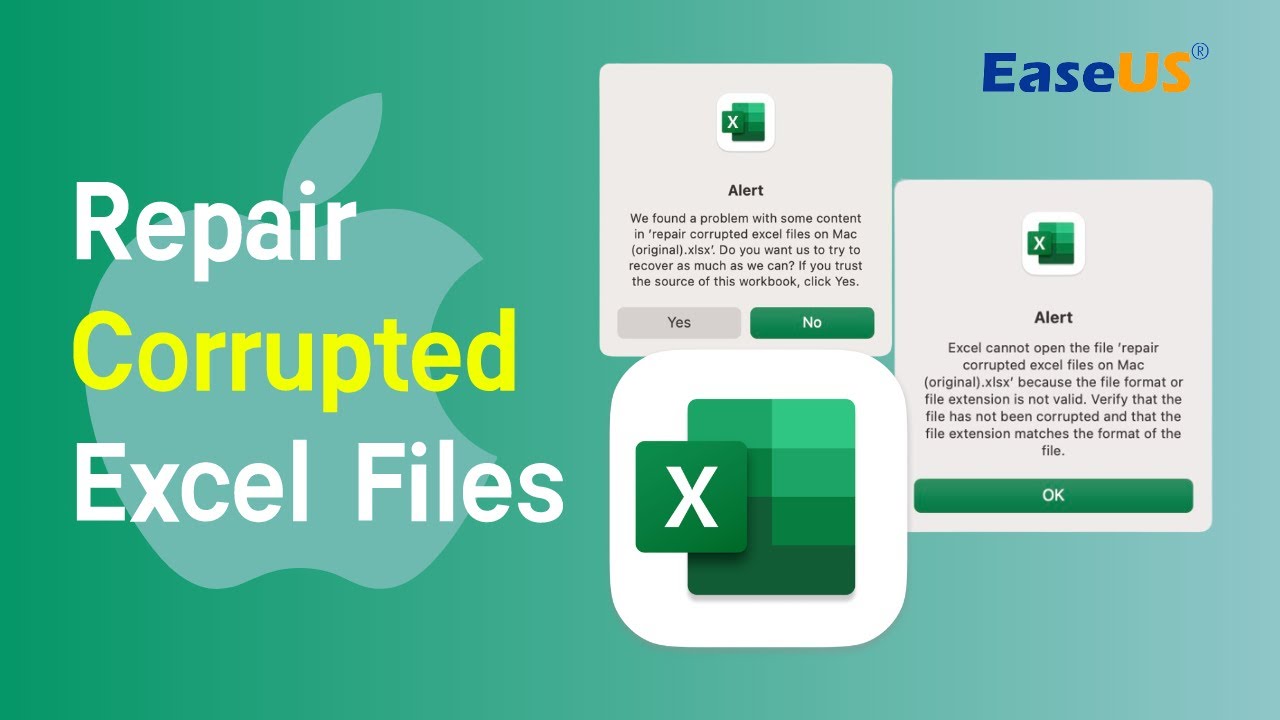
Darüber hinaus kann EaseUS Fixo beschädigte Dateien auf einem Mac reparieren, darunter Word-/Excel-/PowerPoint-Dokumente, Videos, Fotos, Audiodateien usw. Installieren Sie dieses professionelle Dateireparaturtool auf Ihrem Mac, um Datenverluste durch Dateibeschädigungen zu vermeiden.
Lösung 2. Rollen-Taste in Excel deaktivieren
Da Macs keine physische ScrLk-Taste haben, verwenden Sie die folgenden Methoden: Drücken Sie „Umschalt + F14“ oder „Fn + Umschalt + F14“, was je nach Tastaturmodell variiert.
Wenn Sie diesen Beitrag hilfreich finden, teilen Sie ihn mit Ihren Freunden und helfen Sie ihnen herauszufinden, warum die Excel-Scrollfunktion auf einem Mac nicht funktioniert und wie man das Problem beheben kann.
Lösung 3. Fenster freigeben, um das Problem zu beheben, dass das Excel-Scrollen nicht funktioniert
Um zu überprüfen, ob die Fenster eingefroren sind, navigieren Sie zu „Ansicht > Fenster > Fenster einfrieren“. Ist diese Option ausgegraut, sind keine Fenster eingefroren.

Funktionieren fixierte Fenster in Excel nicht? Lesen Sie diesen Artikel weiter, um mehr über die Ursachen und die vier wichtigsten Lösungen zur Behebung dieses Fehlers zu erfahren.
Fenster einfrieren funktioniert in Excel nicht [Mit KI-Power gelöst]
Das Fixieren von Fenstern ist eine der nützlichsten Funktionen in Excel. Damit können Sie bestimmte Zeilen oder Spalten sichtbar halten. Weiterlesen >>
Lösung 4. Bildlaufleisten in Excel für Mac aktivieren
Manchmal funktioniert die Scrollfunktion nicht, nur weil Sie sie in den Einstellungen nicht aktiviert haben:
Schritt 1. Gehen Sie zu „Excel > Einstellungen > Ansicht“.
Schritt 2. Aktivieren Sie „Horizontale Bildlaufleiste anzeigen“ und „Vertikale Bildlaufleiste anzeigen“.
Lösung 5. Zoom-Scrollen deaktivieren
So deaktivieren Sie das Zoom-Scrollen, damit das Excel-Scrollen gut funktioniert:
Schritt 1. Öffnen Sie „Einstellungen > Erweitert“.
Schritt 2. Deaktivieren Sie „Zoom beim Rollen mit IntelliMouse“.
Lösung 6. Excel aktualisieren oder neu installieren
So aktualisieren Sie die Excel-App auf Ihrem Mac: Gehen Sie zu „Hilfe > Nach Updates suchen“, um die neueste Version zu installieren. Diese Methode behebt Programmprobleme, z. B. wenn Excel auf dem Mac nicht geöffnet werden kann.
So installieren Sie die Excel-App auf Ihrem Mac neu: Deinstallieren Sie sie über den Finder und laden Sie dann eine neue Kopie aus dem Mac App Store oder dem Microsoft 365-Portal herunter.
Abschluss
Scroll-Fehler in Excel für Mac sind typischerweise auf die Aktivierung der Rollen-Taste, eingefrorene Fenster oder falsch konfigurierte Einstellungen zurückzuführen. Bei anhaltenden Problemen reparieren Sie beschädigte Dateien mit dem integrierten Excel-Tool oder aktualisieren bzw. installieren Sie die Anwendung neu. Sollten die integrierten Tools das Problem nicht lösen, bieten Tools wie EaseUS Fixo Document Repair eine Lösung für stark beschädigte Dateien.
Häufig gestellte Fragen zum Scrollen in Excel auf dem Mac
Hier sind die Fragen, die häufig gestellt werden, wenn das Problem auftritt, dass die Excel-Scrollfunktion auf einem Mac nicht funktioniert:
1. Wie entsperrt man die Rollen-Taste in Excel auf einem Mac?
Drücken Sie auf der Apple Extended Keyboard die Taste F14. Diese entspricht der Rollen-Taste auf einer PC-Tastatur. Wenn Ihre Tastatur F14, aber keine Fn-Taste hat, können Sie die Rollen-Taste mit der Tastenkombination „Umschalt + F14“ ein- oder ausschalten.
2. Warum funktioniert das Scrollen auf dem Mac nicht?
Öffnen Sie die Systemeinstellungen und wählen Sie „Bedienungshilfen“. Scrollen Sie links nach unten zu „Maus & Trackpad“. Klicken Sie anschließend auf „Trackpad-Optionen“. Deaktivieren Sie „Scrollen“ und klicken Sie auf „OK“. Klicken Sie anschließend auf „Trackpad-Optionen“. Aktivieren Sie anschließend erneut „Scrollen“.
3. Wie aktiviere ich das Scrollen auf meinem Mac?
So aktivieren Sie das Scrollen auf Ihrem Mac:
- Schritt 1. Klicken Sie auf das Apple-Symbol in der oberen linken Ecke Ihres Bildschirms.
- Schritt 2. Wählen Sie oben links „Systemeinstellungen“.
- Schritt 3. Klicken Sie auf „Darstellung“.
- Schritt 4. Wählen Sie im Abschnitt „Bildlaufleisten anzeigen“, ob Ihre Bildlaufleisten „immer“ angezeigt werden sollen.
War dieser Artikel hilfreich?
Über den Autor/die Autorin
Maria ist begeistert über fast allen IT-Themen. Ihr Fokus liegt auf der Datenrettung, der Festplattenverwaltung, Backup & Wiederherstellen und den Multimedien. Diese Artikel umfassen die professionellen Testberichte und Lösungen.
